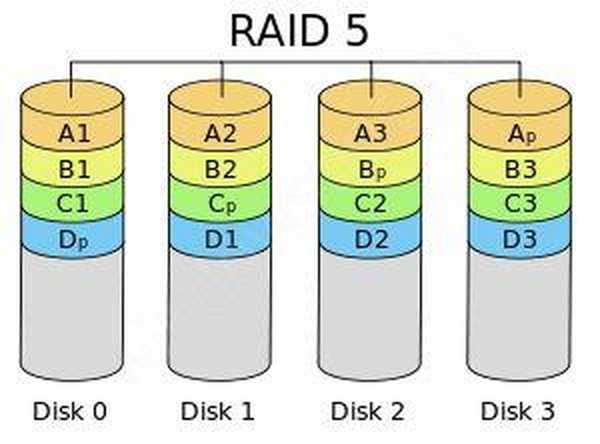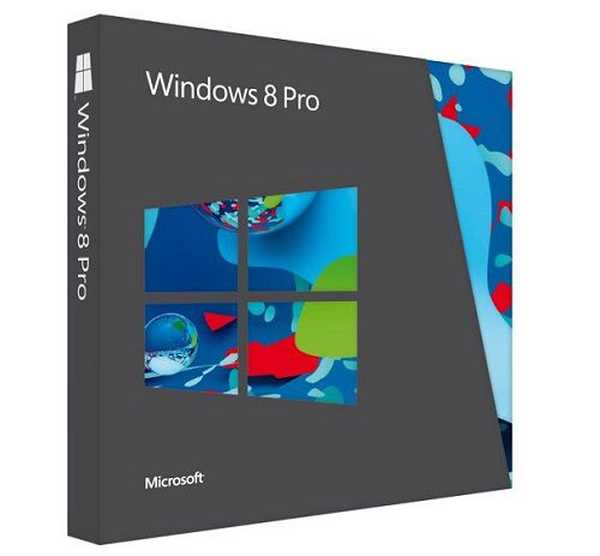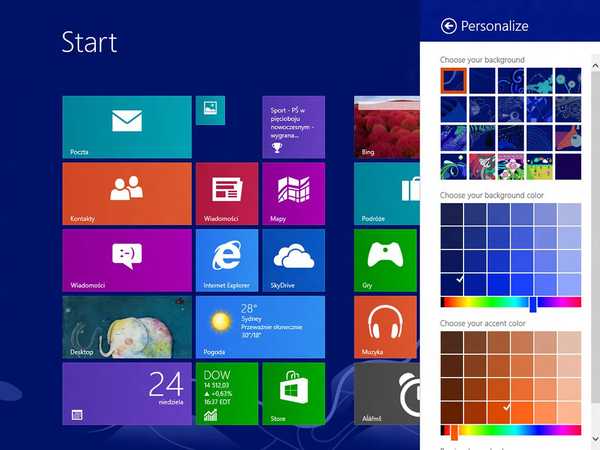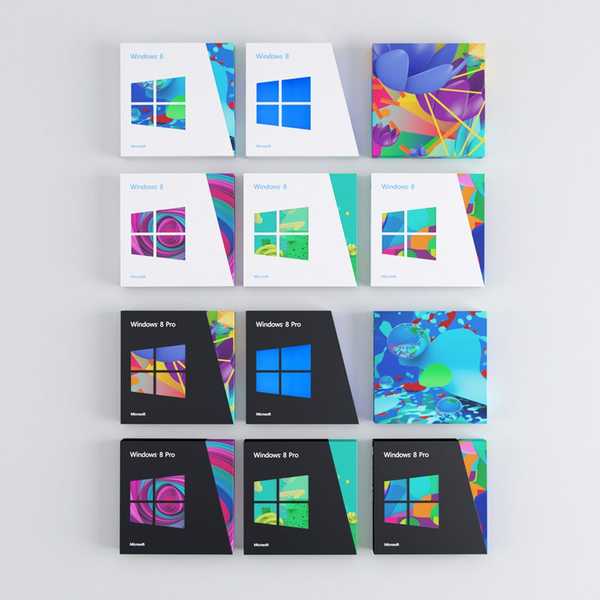Program Radio Point Plus je určen k poslechu rádia v počítači. Pomocí tohoto programu můžete poslouchat online rozhlasové stanice, které právě vysílají na internetu.
Program Radio Point je bezplatný, mnozí ho potěší tím, že tento program postrádá reklamu. Program má minimalistické rozhraní, které není přetíženo ničím zbytečným.
Obsah:- Nastavení pro Radio Point Plus
- Poslech online rádia na Radio Point Plus
- Záznam rozhlasového vysílání v Radio Point
- Radio Station Editor ve společnosti Radio Point Plus
- Závěry článku
V současné době bylo do databáze rozhlasových stanic programu zařazeno více než 700 rozhlasových stanic, zejména v ruštině. Tady jsou rozhlasové stanice z Ruska, ze zemí bývalého SSSR, jsou stanice ze zahraničí, hlavně s hudebním zaměřením.
Můžete poslouchat rozhlasová vysílání na sociálně-politická témata, například Rádio Ruska, Rádio Echo Moskvy, hudba - Retro FM, Ruské rádio, Autoradio, dětské a humorné stanice jsou v programu k dispozici. V programu si také můžete poslechnout hudební díla od některých umělců, například „ABBA“, Vladimíra Vysotského nebo „Scorpions“..
Jedním slovem najdete hudbu různých žánrů, pro každý vkus.
Program má minimální systémové požadavky. Program vyžaduje, aby byl v počítači nainstalován program Windows Media Player (Windows Media Player). Protože program Windows Media Player je součástí operačního systému Windows, nemám s tím problémy.
Program Radio Point Plus si můžete stáhnout z webových stránek tvůrce programu. Tam můžete také poslouchat online rádio přímo na webu radiotochki.net.
Stáhnout Radio Point PlusProgram Radio Point lze stáhnout ve dvou verzích: běžná verze, která bude muset být nainstalována v počítači, a přenosná (přenosná) verze, která nevyžaduje instalaci. Portable version Portable Radio bude spuštěn ze složky.
Spusťte instalaci programu na vašem počítači, proces instalace programu proběhne v ruštině.
Po dokončení instalace se spustí program Radio Point Plus, otevře se hlavní okno programu.
Nastavení pro Radio Point Plus
Program má jednoduché rozhraní, bez ozdůbek, takže nebudete mít problémy s používáním Radio Point. Bude obtížné se zde zmást, jako v jiných podobných programech.
V horní části okna jsou tlačítka pro spouštění, nahrávání a vypínání rozhlasových stanic, stejně jako pole s posuvníkem, které lze použít k nastavení úrovně hlasitosti zvuku..
Centrální oblast je obsazena obrázky s obrázkem rozhlasových stanic a na straně je posuvník pro přechod na požadované online rádio.
Na samém spodku programového okna Radio Point Plus jsou tlačítka Radio Station a Favorites, která slouží k přepínání mezi kartami v okně programu. Na panelu jsou dále tlačítka nabídky pro správu programu: "Přepnout do režimu seznamu / ikon", "Upravit rozhlasovou stanici", "Nastavení", "Vyhledat rozhlasovou stanici", "Informace o programu".

Po kliknutí na tlačítko „Přepnout do režimu seznamu / ikon“ se v okně programu zobrazí online rozhlasové stanice jako seznam nebo ikony.
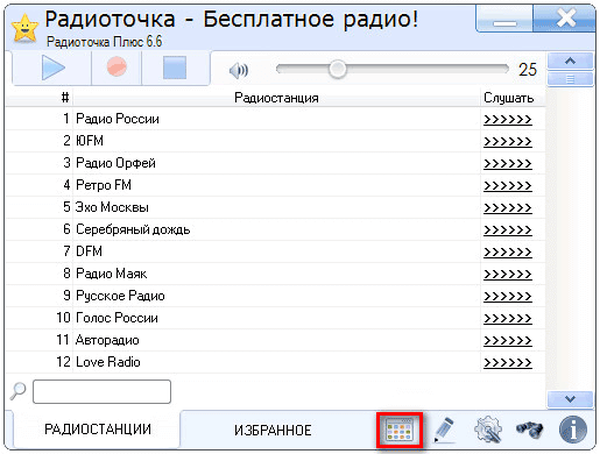
K editoru rozhlasových stanic se dostanete po kliknutí na tlačítko „Upravit rozhlasovou stanici“. Zde můžete změnit název rozhlasové stanice, změnit odkaz na rozhlasové vysílání nebo vypnout alternativní metodu připojení, která používá Windows Media Player.
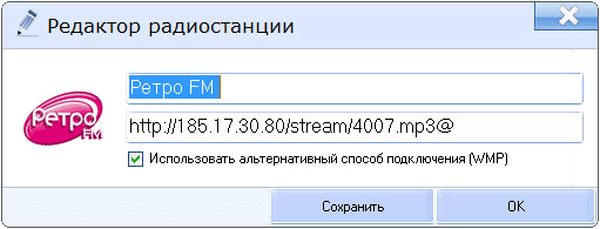
Po kliknutí na tlačítko „Nastavení“ se otevře okno „Nastavení“. Zde můžete přizpůsobit program Radio Point vašim potřebám. Můžete například zapnout ekvalizér, který funguje, když je režim WMP vypnutý.
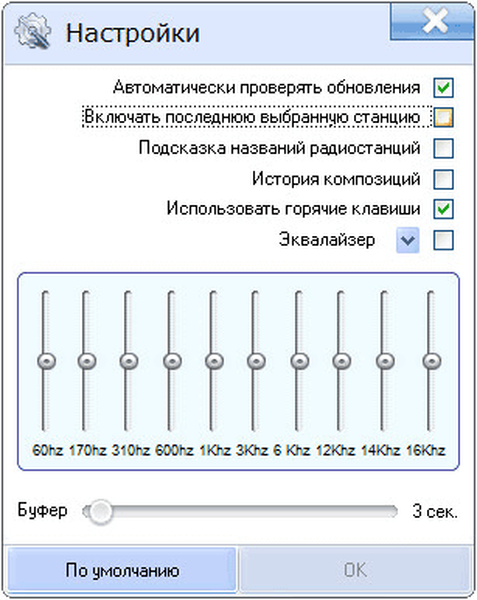
Chcete-li vyhledat rozhlasovou stanici, musíte kliknout na tlačítko „Vyhledat rozhlasovou stanici“. Pokud se v tomto okamžiku zobrazí ikony v okně programu, otevře se okno se seznamem rádií, pod kterým je pole pro vyhledávání rozhlasových stanic. Zadejte název stanice do pole Hledat a vyhledejte ji.
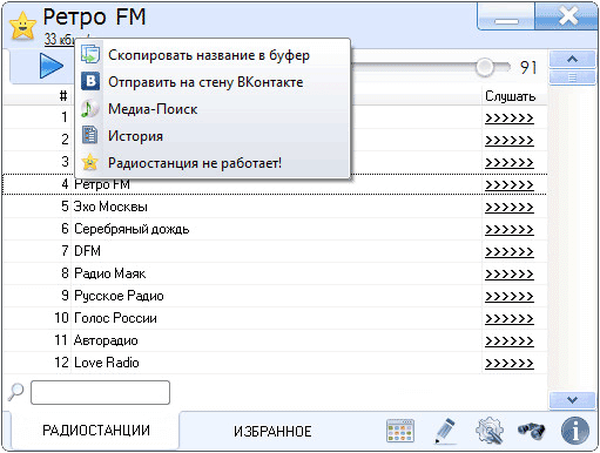
Radio program Plus podporuje práci "klávesových zkratek". Po kliknutí na tlačítko „Informace o programu“ se otevře okno, ve kterém se zobrazí klávesové zkratky podporované v programu.
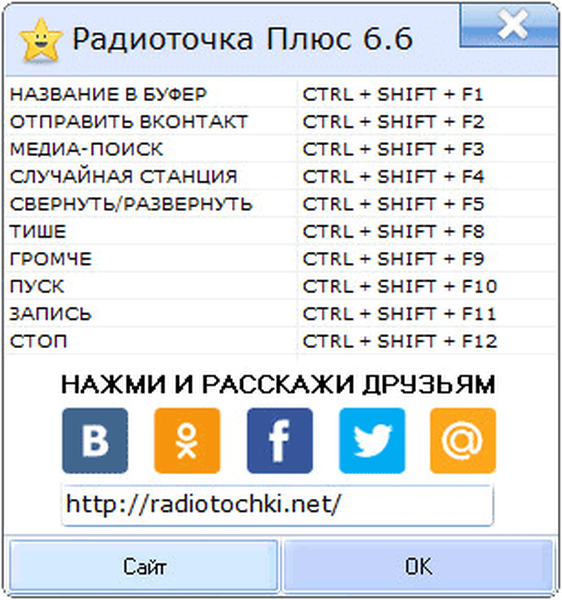
Poslech online rádia na Radio Point Plus
Chcete-li zahájit vysílání rozhlasové stanice, musíte nejprve vybrat online rozhlasovou stanici v seznamu a poté kliknutím na tlačítko spustit přehrávání, odkaz naproti zvolenému rádiu, ve sloupci „Poslouchat“. Vysílání rozhlasové stanice lze ovládat pomocí tlačítek „Zapnout rádio“ a „Vypnout rádio“, které jsou umístěny na horním panelu.
V okně programu můžete najít své oblíbené rozhlasové stanice a poté je přidat do oblíbených. Chcete-li to provést, klepněte pravým tlačítkem myši na vybrané rádio. V okně programu se zobrazí zpráva o přidání tohoto online rádia do seznamu „Oblíbené“..
Pokud rádio v tuto chvíli pracuje, pak jej přidejte do seznamu „Oblíbené“, můžete kliknout na hvězdičku v levém horním rohu okna programu. Když znovu kliknete na hvězdu, rádio bude odstraněno z „oblíbených“.
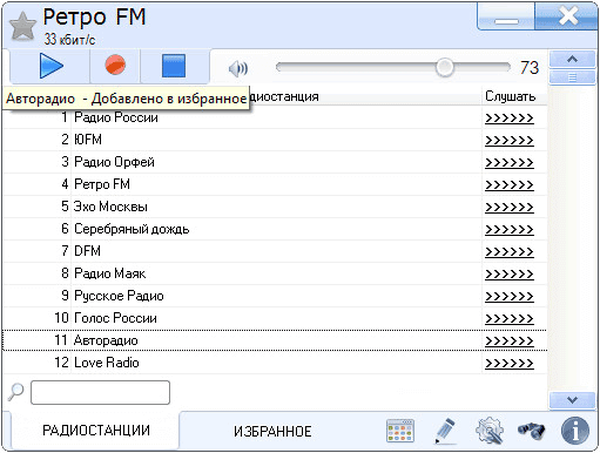
Rozhlasové stanice přidané do oblíbených budou umístěny na kartě Oblíbené. Na této kartě můžete kliknout levým tlačítkem na ikony rádia a spustit je. Pokud kliknete na ikonu pravým tlačítkem myši, bude tato rozhlasová stanice odstraněna ze seznamu oblíbených.
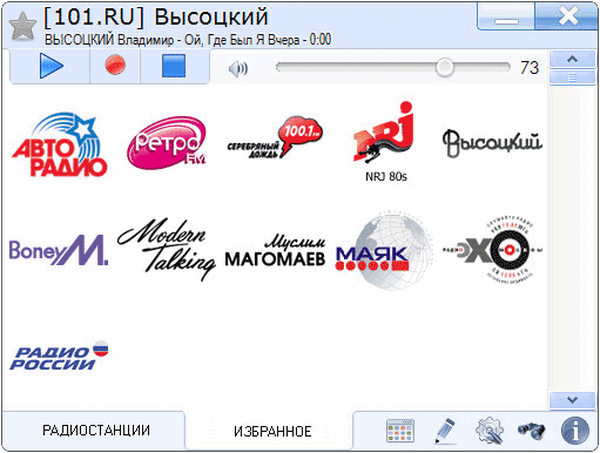
Po minimalizaci okna programu je ikona programu umístěna v oznamovací oblasti (liště). Je-li to nutné, bude odtud možné ovládat program pro poslech online rádia.
Záznam rozhlasového vysílání v Radio Point
V programu Radio Point můžete nahrávat rozhlasové vysílání rozhlasové stanice. Nahrávání je možné, pokud je režim WMP vypnutý.
Chcete-li tento režim deaktivovat, klikněte na tlačítko „Upravit rádiovou stanici“, poté zrušte zaškrtnutí políčka „Použít alternativní metodu připojení (WMP)“ a poté klikněte na tlačítka „Uložit“ a „OK“..
Chcete-li zahájit proces nahrávání, musíte nejprve začít hrát rozhlasovou stanici a poté musíte kliknout na tlačítko „Záznam“, které je umístěno na horním panelu. Opětovným stisknutím tohoto tlačítka se nahrávání zastaví. Poté se otevře okno, ve kterém budete vyzváni k výběru místa pro uložení zvukového souboru, který bude uložen ve formátu MP3.
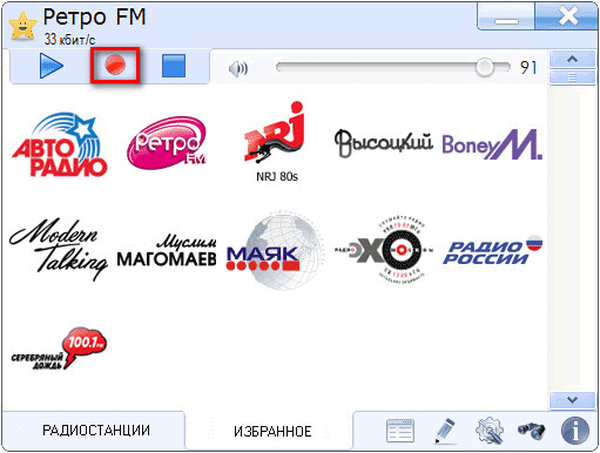
Radio Station Editor ve společnosti Radio Point Plus
Seznam rozhlasových stanic přidaných do programu lze upravit. Chcete-li to provést, použijte editor rozhlasové stanice.
Chcete-li spustit editor, budete muset jít do nabídky "Start" => "Všechny programy" => "Radio Point" => "RRRedactor" (v přenosné verzi spusťte soubor "RRRedactor"). Poté se otevře okno „Editor RR - Editor rádiových bodů rádiových bodů“. V tomto okně můžete vymazat rozhlasové stanice z programu nebo přidat nové.
Mohlo by vás také zajímat:- All-Radio - online rádio a televize
- Yandex Radio - oblíbená hudba online
Rádiová data lze editovat. Chcete-li to provést, musíte vybrat rozhlasovou stanici a potom kliknout na tlačítko s obrázkem editoru.
Možná nebudete muset vymazat rozhlasové stanice, jednoduše je nebudete moci poslouchat. Chcete-li odstranit, vyberte nejprve rozhlasovou stanici a poté klikněte na tlačítko s obrázkem koše. V okně, které se otevře, potvrďte odstranění rozhlasové stanice.
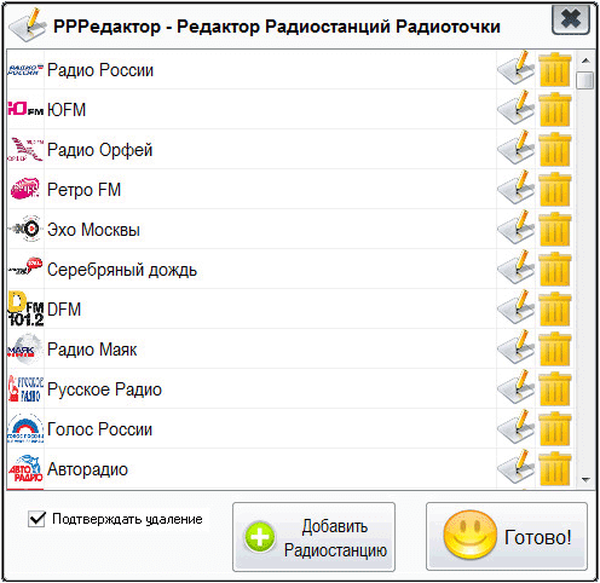
Chcete-li přidat rozhlasovou stanici, musíte kliknout na tlačítko „Přidat rozhlasovou stanici“. V okně „Editor“ zadejte název rozhlasové stanice, odkaz na vysílání, vyberte logo.
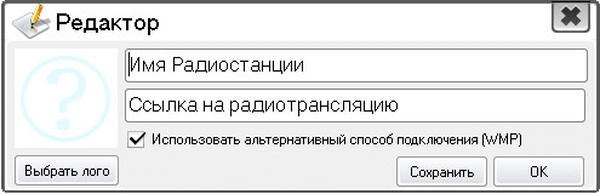
Závěry článku
Bezplatný program Radio Point Plus poskytuje uživatelům přístup k velkému počtu online rádiových stanic. Nyní můžete poslouchat rádio v počítači.
Související publikace:- Přehrávač Tomahawk - hudba z internetu a počítače
- Freemake Audio Converter - Audio Converter zdarma
- AudioTag.info - jak zjistit název písně nebo melodie
- MP3Získat pro zvýšení hlasitosti MP3
- RusTV Player pro sledování televizních kanálů online